Google Lighthouse là một công cụ mã nguồn mở của Google, giúp đánh giá và cải thiện chất lượng của các trang web. Google Lighthouse có thể chạy trên mọi trang web và cung cấp báo cáo chi tiết kèm theo các gợi ý cải thiện. Xem ngay bài viết dưới đây của Tenten.vn để hiểu hơn về Google Lighthouse.
Tặng miễn phí bộ Plugin 359$ giúp khách hàng tối ưu SEO website
Contents
Google Lighthouse là một công cụ mã nguồn mở được phát triển bởi Google, giúp đánh giá và cải thiện chất lượng của các trang web. Lighthouse có thể phân tích và đưa ra báo cáo chi tiết về hiệu suất, khả năng truy cập, Progressive Web App (PWA), thực tiễn tốt nhất và SEO của trang web. Công cụ này có thể chạy trên bất kỳ trang web công khai nào hoặc trên các trang yêu cầu xác thực và cung cấp các gợi ý cải thiện cụ thể. Các bạn có thể sử dụng các công cụ như Imagify (tối ưu dung lượng ảnh) hay WP Rocket (Tối ưu tốc độ website) để cải thiện kết quả Google Lighthouse. Các công cụ này hiện đang được tặng miễn phí khi mua hosting tại Tenten.vn
Google Lighthouse cung cấp các thông tin số quan trọng để đánh giá chất lượng trang web qua các khía cạnh sau:
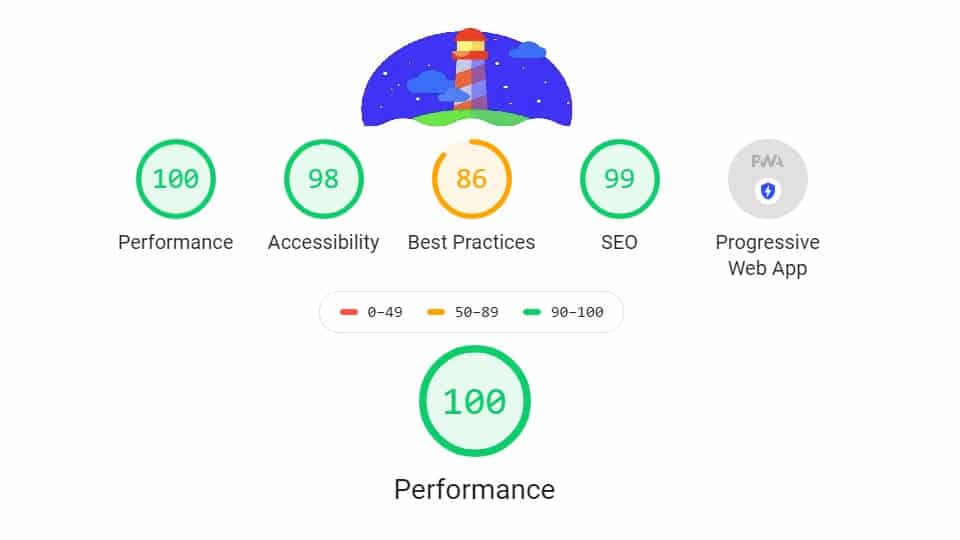
Các thông tin số trong Google Lighthouse
Hiệu suất trang web được đo lường thông qua các chỉ số như tốc độ tải trang, thời gian phản hồi của máy chủ và khả năng tương tác của người dùng. Lighthouse cung cấp điểm số và gợi ý để cải thiện các yếu tố như giảm thời gian tải, tối ưu hóa hình ảnh, và sử dụng bộ nhớ đệm hiệu quả.
Lighthouse kiểm tra khả năng truy cập của trang web đối với người dùng khuyết tật, đảm bảo trang web dễ dàng sử dụng cho mọi người. Công cụ này kiểm tra các yếu tố như độ tương phản màu sắc, khả năng đọc của văn bản, và khả năng điều hướng bằng bàn phím, cung cấp điểm số và gợi ý cải thiện.
Lighthouse đánh giá việc tuân thủ các thực tiễn phát triển web tốt nhất, đảm bảo trang web của bạn được xây dựng theo các tiêu chuẩn cao nhất. Các yếu tố được kiểm tra bao gồm bảo mật, khả năng tương thích với các trình duyệt và hiệu quả sử dụng tài nguyên. Công cụ này cung cấp điểm số và gợi ý để cải thiện các vấn đề liên quan.
Lighthouse kiểm tra các yếu tố ảnh hưởng đến khả năng tối ưu hóa công cụ tìm kiếm của trang web, giúp trang web của bạn dễ dàng được tìm thấy trên các công cụ tìm kiếm như Google. Các yếu tố được kiểm tra bao gồm tiêu đề trang, mô tả meta, sử dụng từ khóa và cấu trúc URL. Công cụ này cung cấp điểm số và gợi ý cải thiện SEO.
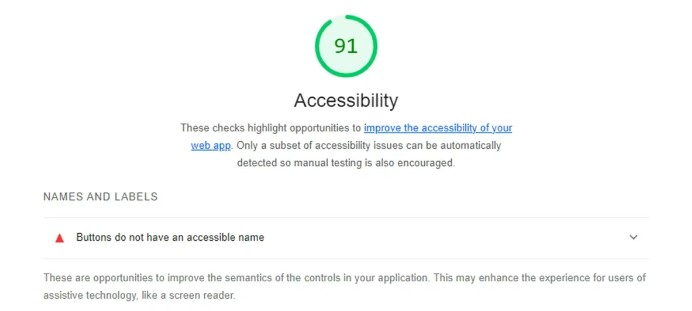
Tối ưu hóa công cụ tìm kiếm SEO
Lighthouse đánh giá khả năng hoạt động của trang web như một ứng dụng web tiến bộ (PWA). Công cụ này kiểm tra các tiêu chuẩn của PWA như khả năng hoạt động ngoại tuyến, tốc độ tải nhanh và khả năng cài đặt như một ứng dụng gốc trên thiết bị di động. Lighthouse cung cấp điểm số và gợi ý để giúp trang web của bạn đạt chuẩn PWA.
Dưới đây là hướng dẫn sử dụng Google Lighthouse vô cùng đơn giản cho người mới.
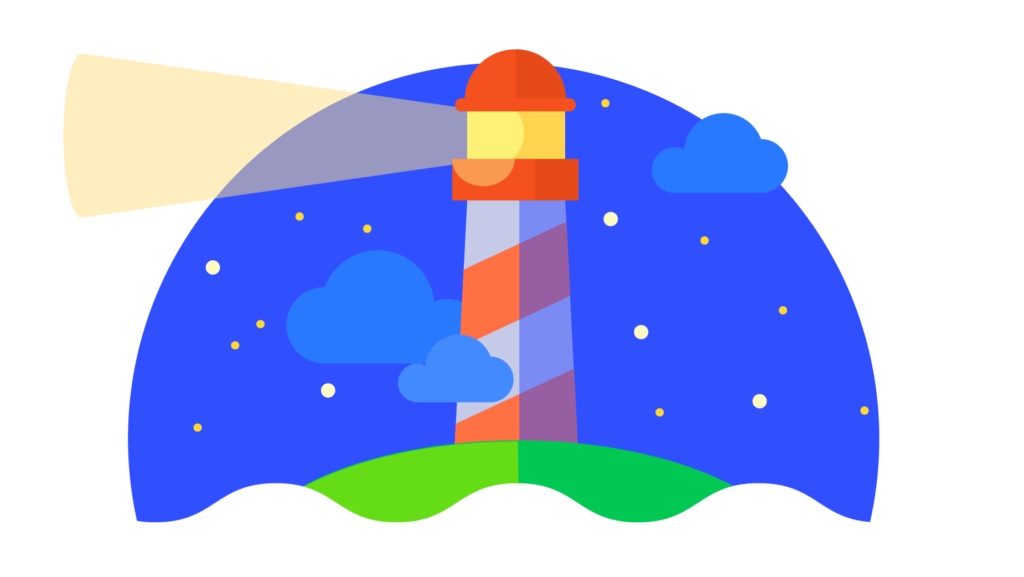
Hướng dẫn sử dụng Google Lighthouse
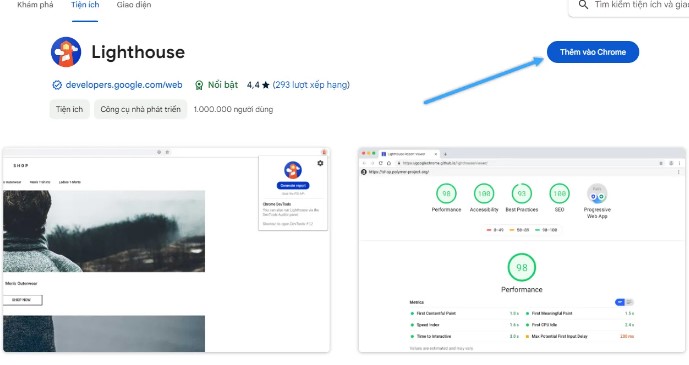
Chạy Lighthouse bằng Chrome Extension
Google Lighthouse là công cụ hữu ích giúp bạn đánh giá và cải thiện chất lượng trang web một cách toàn diện. Bằng cách sử dụng tiện ích mở rộng Lighthouse trong Google Chrome, bạn có thể dễ dàng kiểm tra và cải thiện chất lượng trang web của mình chỉ trong vài bước đơn giản. Tiện ích này cung cấp các phân tích chi tiết và gợi ý hữu ích để bạn tối ưu hóa hiệu suất, khả năng truy cập, và SEO của trang web.
Tặng miễn phí bộ Plugin 359$ giúp khách hàng tối ưu SEO website
Hướng dẫn sử dụng Mailchimp cho chiến dịch Email Marketing
Facebook Pixel là gì? Hướng dẫn tạo Pixel Facebook đơn giản
Khái niệm Proposal là gì? Hướng dẫn chi tiết cách viết Proposal cho newbie
Trình quản lý quảng cáo là gì? Cách vào trình quản lý quảng cáo trên Facebook